Annuncio pubblicitario
 Se sei stanco dei limiti di webOS sul tuo HP TouchPad, potresti aver già installato Android Ice Cream Sandwich usando la guida pubblicato in precedenza Come installare Android Ice Cream Sandwich sul touchpad HP in pochi minutiPer quanto agevole, fluido e funzionale come webOS sia su HP TouchPad, e ovunque possa trovarsi il futuro della piattaforma, rimane un problema: la carenza di app. Resta il fatto che lì ... Leggi di più .
Se sei stanco dei limiti di webOS sul tuo HP TouchPad, potresti aver già installato Android Ice Cream Sandwich usando la guida pubblicato in precedenza Come installare Android Ice Cream Sandwich sul touchpad HP in pochi minutiPer quanto agevole, fluido e funzionale come webOS sia su HP TouchPad, e ovunque possa trovarsi il futuro della piattaforma, rimane un problema: la carenza di app. Resta il fatto che lì ... Leggi di più .
Nella maggior parte dei casi, avresti dovuto scoprire che questo è un ottimo modo per dare nuova vita al tuo tablet. Mentre webOS ha un'interfaccia utente elegante e piacevole, la piattaforma è purtroppo carente di applicazioni.
Tuttavia, le versioni di Android Ice Cream Sandwich sono attualmente disponibili per HP TouchPad La guida per l'utente di HP TouchPadDotato del sistema operativo webOS, il TouchPad offre un'interfaccia utente raffinata, accattivante e, soprattutto, facile da usare. Leggi di più mancano anche. In particolare, la funzionalità della fotocamera e del microfono è mancata, risultando in un tablet che sembra fantastico, ha molte app ma non è del tutto pronto per l'uso.
Col passare del tempo, gli sviluppi dei driver per questi dispositivi risulteranno in un Ice Cream Sandwich perfettamente funzionante per HP TouchPad; ma come puoi aggiornare facilmente la tua installazione Android esistente?
Presentazione di ROM Manager
Grazie all'utility ROM Manager, puoi eseguire il backup della tua attuale installazione Android, scaricare e installare un aggiornamento e persino ripristinare il backup precedente, se necessario.
(Il sapore generale di ciò che segue vale anche per altri dispositivi Android, ma ci stiamo concentrando qui sul TouchPad HP.)
L'uso di ROM Manager è piuttosto semplice. L'utilità offre una gamma di opzioni che si occupano di ripristino, gestione della ROM, backup e ripristino e offre anche alcune utilità aggiuntive.
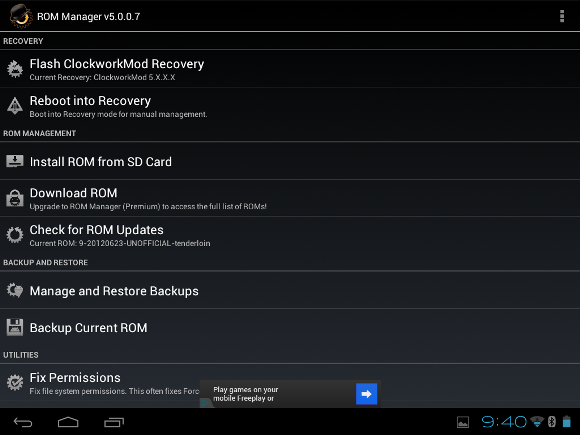
ROM Manager dovrebbe apparire nell'elenco delle app sul tuo HP TouchPad dopo aver installato Ice Cream Sandwich. In caso contrario, visita semplicemente Google Play, cerca l'app e installala.
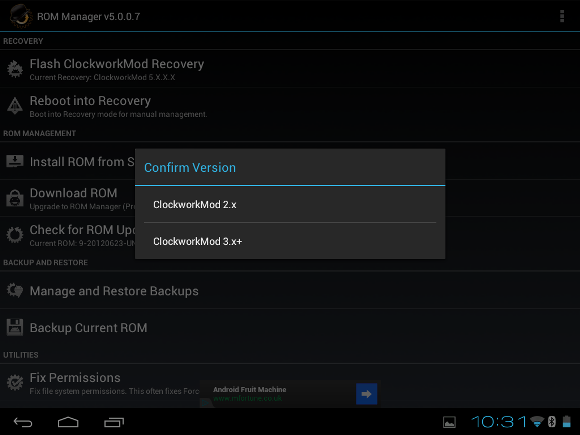
Per utilizzare ROM Manager correttamente è necessario configurare ClockworkMod Recovery. Se hai seguito la nostra guida precedente per l'installazione di Android sul tuo TouchPad, scoprirai che è molto semplice. Seleziona il Flash ClockworkMod Recovery opzione in ROM Manager, accettando cm_tenderloin come "modello di telefono". Successivamente, il tablet chiederà "Hai installato manualmente un ripristino basato su ClockworkMod?" Selezionare sì per questa opzione, quindi scegliere ClockworkMod 2.x procedere.
Esegui il backup del tuo TouchPad con ROM Manager
Prima di installare una nuova ROM (il nome assegnato a un'immagine del sistema operativo), è necessario eseguire il backup della versione attualmente installata di Android. In Gestione ROM, scorrere fino a Backup e ripristino e selezionare il ROM corrente di backup opzione.
Il dispositivo richiederà la conferma; fai clic su OK e il TouchPad si riavvierà. Al riavvio, viene eseguito il backup dei dati; questo potrebbe richiedere del tempo, quindi lascia il tuo dispositivo da solo fino al completamento del processo.
Al termine, Android si avvierà normalmente e sarai al sicuro sapendo che esiste un backup del sistema operativo pronto per l'installazione (o "flash") in caso di problemi.
Scarica e installa una nuova ROM Android
Trovare una nuova ROM per il tuo HP TouchPad significa andare sul sito e selezionare una delle versioni notturne più recenti, se possibile, stabili. Questo dovrebbe quindi essere scaricato sul tuo computer e copiato sul tuo HP TouchPad. Se sei mobile, tuttavia, puoi anche scaricare direttamente sul tuo TouchPad. Salvare il file in cminstall cartella (creata quando hai installato Android in precedenza) e rimuovi il precedente file ZIP se è ancora lì (da cui è stata installata la tua attuale installazione Android).
Ora devi solo aprire Gestione ROM, selezionare Installa la ROM dalla scheda SD, selezionare la ROM appropriata, ricordandosi di selezionare Cancella dati e cache e Pulire la cache Dalvik prima di fare clic ok.
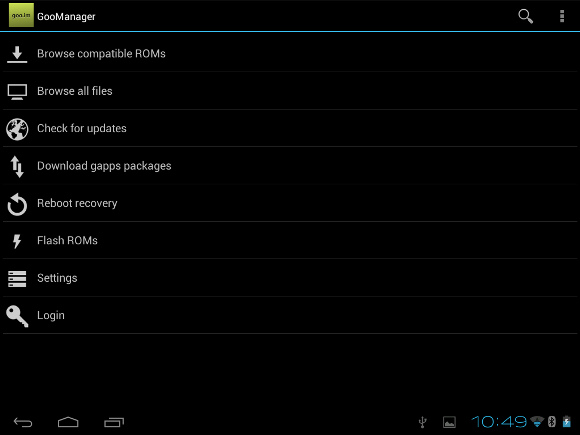
(Si noti che nelle recenti build di Ice Cream Sandwich per HP TouchPad, l'app GooManager ti avviserà dei nuovi aggiornamenti e li scaricherà per te, oltre a gestire l'installazione. Questo software consente anche di cercare ROM compatibili che possono essere installate tramite l'opzione Flash ROM.)
Gestire e ripristinare i backup
Se c'è qualcosa nella nuova ROM che non ti piace, tuttavia, non preoccuparti: esiste un'opportunità per ripristinare un backup precedente utilizzando ROM Manager.
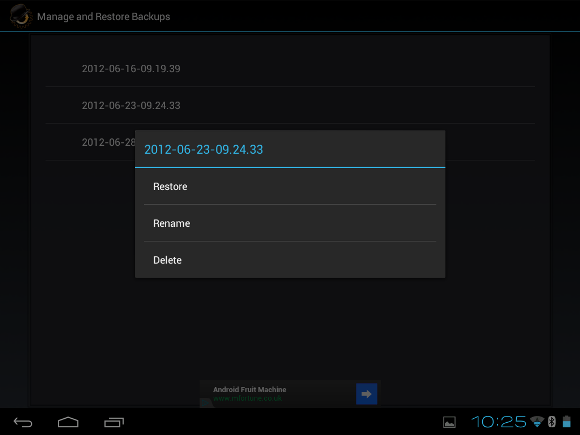
Nella sezione Backup e ripristino, troverai il Gestire e ripristinare i backup articolo. Toccando questo vedrai un elenco di backup che sono stati precedentemente creati. Tutto quello che devi fare è toccare quello che corrisponde alla data e all'ora in cui hai incaricato Android di eseguire il backup e quindi selezionare Ristabilire dal menu (puoi anche Rinominare e Elimina backup usando questa schermata).
Una volta effettuata la selezione, confermare la scelta e il TouchPad si riavvierà; man mano che il tablet si riavvia, il backup verrà ripristinato!
Conclusione
Con il costante sviluppo che sta avvenendo nel fornire Android al TouchPad HP, le modifiche vengono apportate quasi quotidianamente. Le build notturne della ROM lo dimostrano perfettamente, quindi dovresti essere consapevole di quanto sia semplice eseguire il backup, l'aggiornamento e, se necessario, ripristinare una precedente ROM di Android 4.0 Ice Cream Sandwich sul tuo TouchPad.
Tieni presente che i tuoi dati utente non devono essere toccati da queste modifiche. Eventuali problemi con le app possono essere risolti rimuovendoli e quindi scaricandoli nuovamente dal Play Store. L'utilizzo della voce di menu Download ti consentirà di trovare rapidamente il software precedentemente scaricato, risparmiando tempo.
ROM Manager e ClockworkMod Recovery offrono l'esperienza di aggiornamento più semplice di qualsiasi piattaforma, ma ricorda che possono verificarsi problemi. In questa situazione, non farti prendere dal panico: riavvia il dispositivo, avvia in webOS e usa webOS Doctor per risolvere il problema.
Christian Cawley è vicedirettore per la sicurezza, Linux, DIY, programmazione e spiegazione tecnica. Produce anche The Really Useful Podcast e ha una vasta esperienza nel supporto di desktop e software. Un collaboratore della rivista Linux Format, Christian è un armeggiatore di Raspberry Pi, amante di Lego e fan dei giochi retrò.